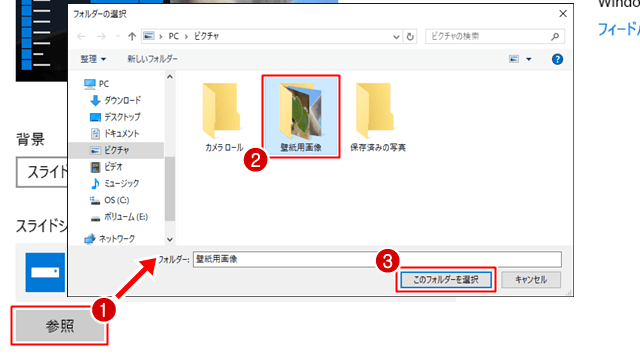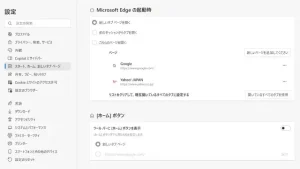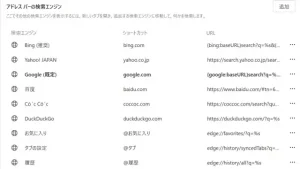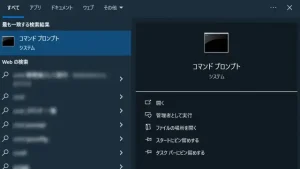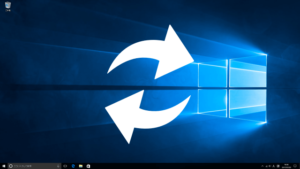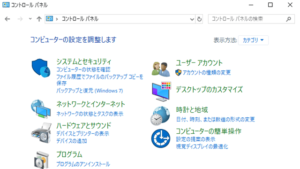Windows 10のデスクトップの背景(壁紙)を変更する方法を紹介します。背景は、画像・単色・スライドショーから選ぶことができます。
目次
Windows 10のデスクトップの背景を変更する方法
Windows のデスクトップの背景は、壁紙とよばれます。
壁紙は、好みの画像や色に変更することができます。
壁紙を変更する手順
デスクトップ上の何もないところで右クリックして、個人用設定をクリックします。
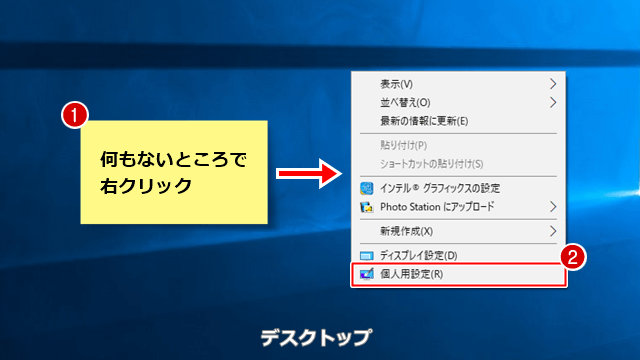
背景の設定画面が開きます。
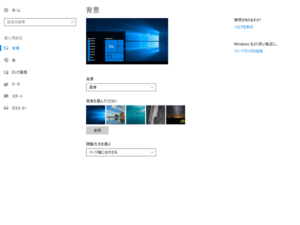
背景の設定画面は、設定>個人用設定の順にクリックしても開くことができます。
デスクトップの背景は、次の3つから選ぶことができます。
- 画像
- 単色
- スライドショー
背景の選択肢①:画像に変更する
画像は、次の2つから選ぶことができます。
- あらかじめ用意された画像
- 好みの画像
あらかじめ用意された画像
あらかじめ用意された画像をクリックすることで、簡単に壁紙を変更することができます。
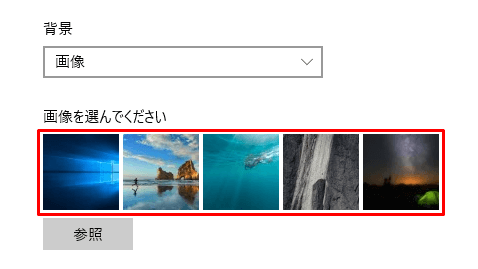
好みの画像
好みの画像は、まずパソコン内の任意の場所に保存しておきます。参照をクリックし、画像ファイルを選択して画像を選ぶをクリックします。
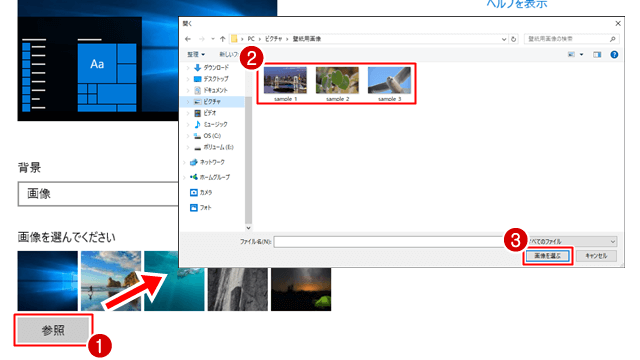
画像ファイルを右クリックして、デスクトップの背景として設定をクリックすることでも、壁紙の変更ができます。
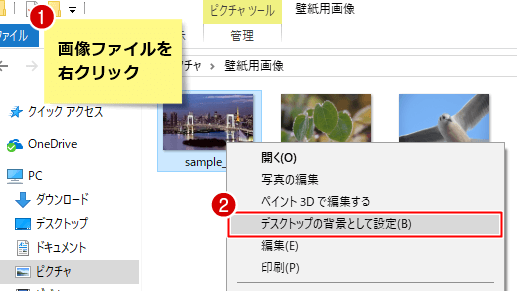
背景の選択肢②:単色に変更する
画像ではなく、単色に変更することができます。あらかじめ用意された色を選ぶこともできますし、
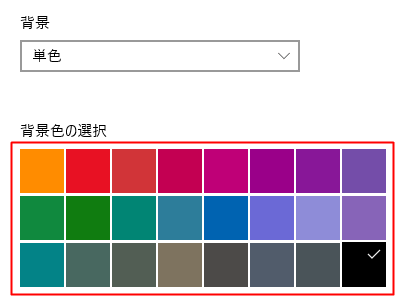
好みの色を作成して適用することもできます。
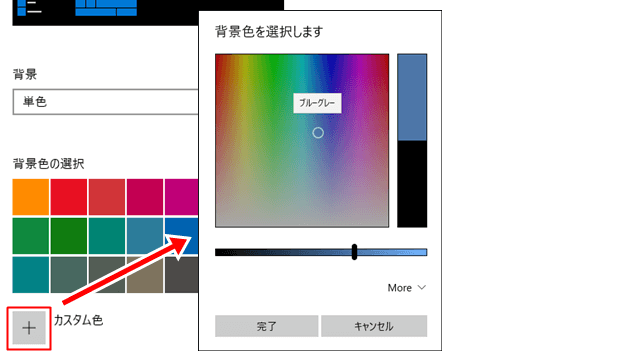
背景の選択肢③:スライドショーに変更する
スライドショーは、複数の画像を一定間隔ごとに表示する機能です。スライドショーを利用するには、表示したい画像が入ったフォルダーを作成しておきます。
参照をクリックし、画像が入ったフォルダーを選択してこのフォルダーを選択をクリックします。